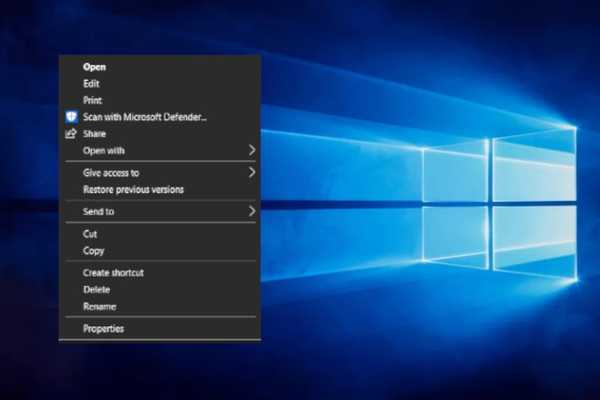
Yurko Brovko
0
4568
104
Selv om Windows 10 definitivt har blitt bedre med tanke på funksjonalitet og generell stabilitet, slutter det aldri å forbløffe meg at Microsoft fremdeles ikke tar brukeropplevelsen på alvor. Hvis du for eksempel bruker mange tredjepartsapper på din PC, blir høyreklikkmenyen rotet av utallige apputvidelser, og det er ingen dedikerte innstillingsside for å fjerne disse elementene. Noen ganger, på grunn av tunge utvidelser strødd i høyreklikkmenyen, begynner du å få en forsinket respons, og det gjør det enda mer frustrerende. Det er imidlertid noen enkle måter du kan løse problemet på. Så i denne artikkelen skal jeg vise deg hvordan du kan tilpasse høyreklikkmenyen på Windows 10 med en trinnvis veiledning.
Tilpass høyreklikkmenyen på Windows 10 med ShellExView
Vi kommer til å bruk et populært verktøy som heter ShellExView som er utviklet av Nirsoft. Det er et ganske lett program og helt gratis. Appen lar deg deaktivere kontekstmenyer, filterutvidelser og mer. Så med alt det som er sagt, la oss gå til trinnene.
1. Last ned ShellExView (gratis) og installer den på din PC.
2. Åpne appen og Klikk på “Alternativer” på menylinjen. Aktiver her "Skjul alle Microsoft-oppføringer" slik at du bare finner tredjepartsappene med kontekstmenyen.
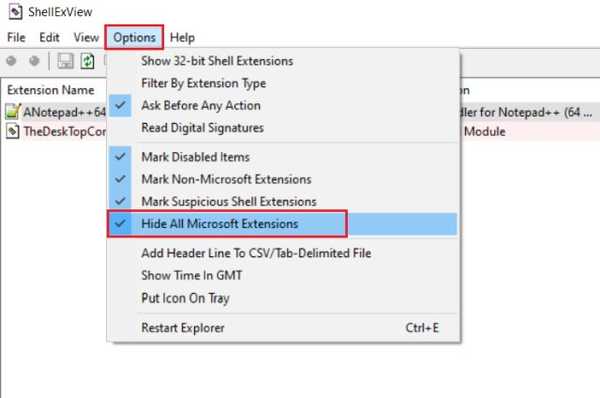
3. Nå, bare gå gjennom listen og deaktiver appene du ikke vil se i høyreklikkmenyen. For å gjøre det, høyreklikk på utvidelsesnavnet og velg “Deaktiver valgte elementer”. Det er det.
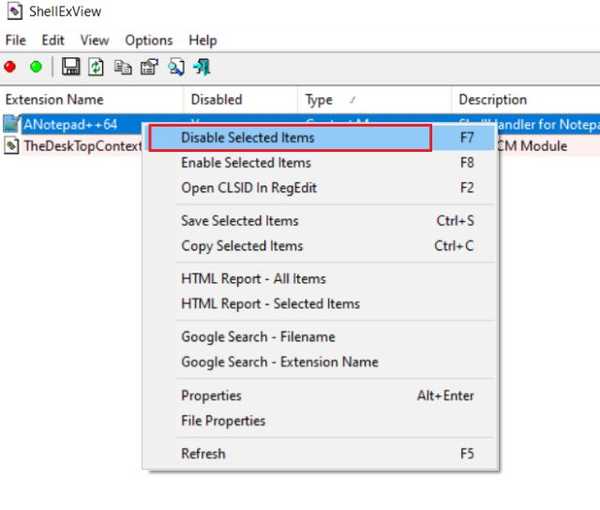
4. For å gjenspeile endringene, må du gjøre det start Windows Explorer-prosessen på nytt. Så åpne "Alternativer" -menyen igjen og klikk på "Start Explorer på nytt".
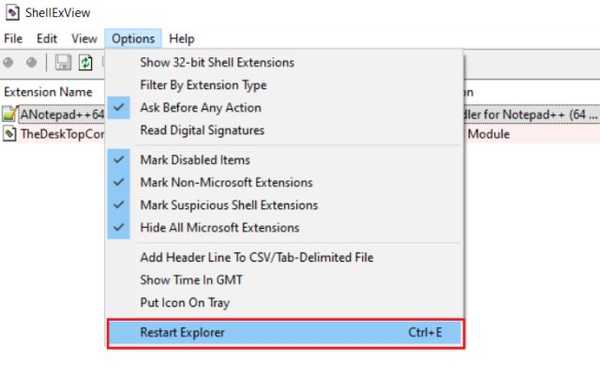
5. Høyreklikk nå på en hvilken som helst fil eller mappe og du finner ingen unødvendige apper på hurtigmenyen. Nyt det minimale utseendet!
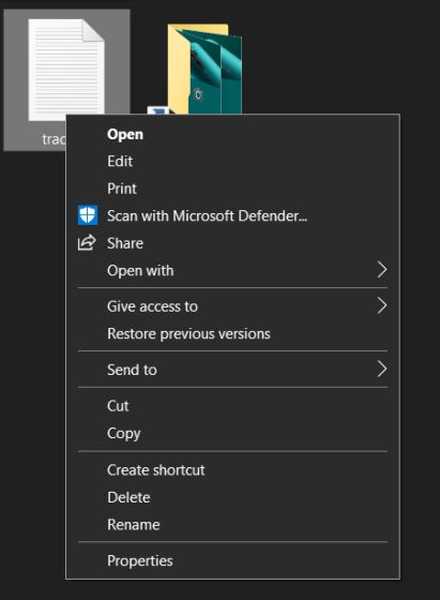
6. Hvis du også vil rydde opp i Microsoft-elementer fra høyreklikkmenyen, aktiver deretter Microsoft Entries fra trinn 2. Og gå deretter nøye gjennom listen og deaktiver deretter. Når du har å gjøre med systemmenyer, må du sørge for å trå med omhu.
Tilpass høyreklikkmenyen på Windows 10 manuelt
Hvis du er noen som vil gjøre ting manuelt, er denne delen for deg. Du kan enkelt tilpasse høyreklikkmenyen på Windows 10 gjennom Registerredigering og uten å laste ned programvare fra tredjepart. Så her er hvordan du går ut på det.
1. Søk etter “Register” i Windows-søkefeltet og åpne det.
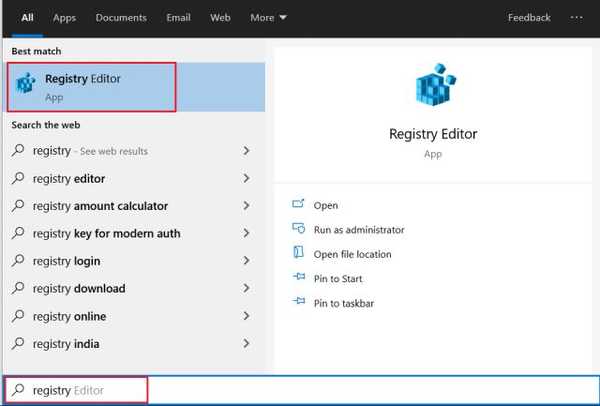
2. Neste, lim inn adressen nedenfor i adressefeltet av Registerredigering og trykk Enter.
HKEY_CLASSES_ROOT \ * \ ShellEx \ ContextMenuHandlers
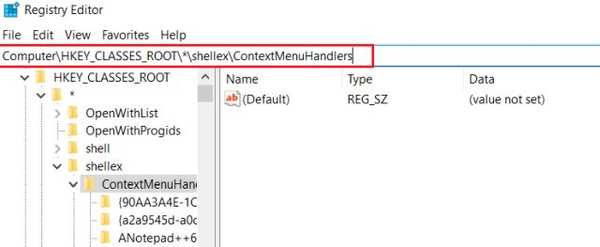
3. Her finner du alle tredjeparts kontekstmenyer i form av mapper. Alt du trenger å gjøre er å gjøre det, høyreklikk på mappen og slett den. Du er ferdig.
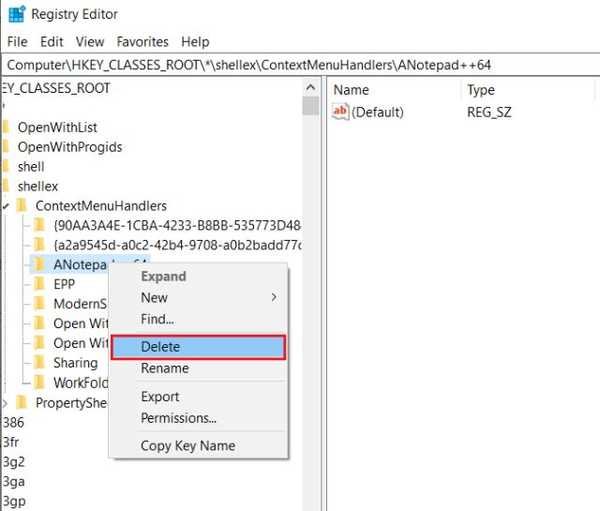
Rens opp høyreklikkmenyen fra unødvendige elementer
Så det var vår korte guide for hvordan du fjerner unødvendige apper fra høyreklikkmenyen. Som beskrevet over har vi nevnt to metoder, og begge er ganske enkle. Imidlertid vil jeg anbefale deg å gå med ShellExView, da det er et lett og greit verktøy. Når det gjelder meg, vil jeg alltid holde menyene mine korte og nyttige, så dette verktøyet gjør underverker for min PC. Uansett, det er alt fra oss. Hvis du vil lære mer om Windows 10 og noen fiffige verktøy, kan du kommentere nedenfor og gi oss beskjed.















